联想ThinkPad T480怎么样关闭随机启动的应用
来源:网络收集 点击: 时间:2024-03-05【导读】:
在使用Windows10系统的时候,怎么样关闭随机启动的应用呢?下面一起来看看操作的方法吧。工具/原料more 演示电脑:联想ThinkPad T480 操作系统:Windows10 1903 专业版方法/步骤11/4分步阅读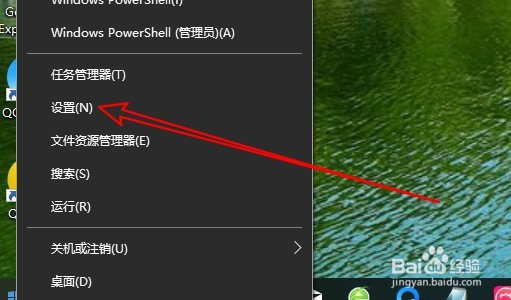 2/4
2/4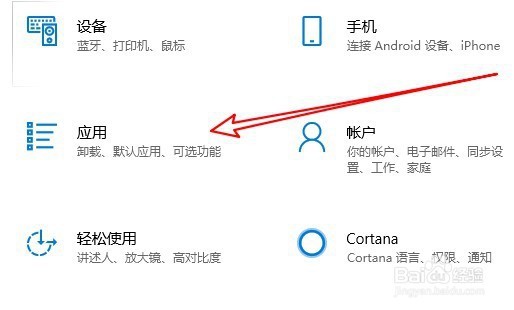 3/4
3/4 4/4
4/4 方法/步骤21/4
方法/步骤21/4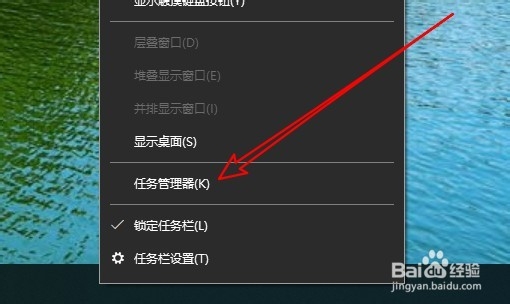 2/4
2/4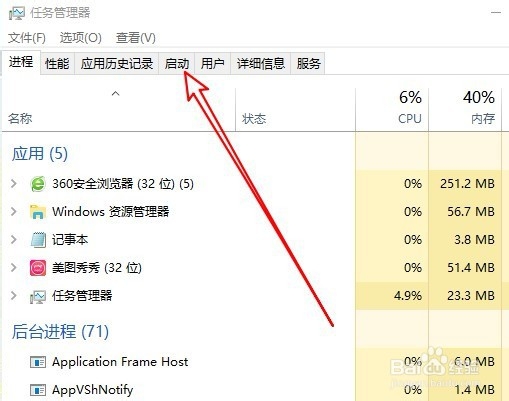 3/4
3/4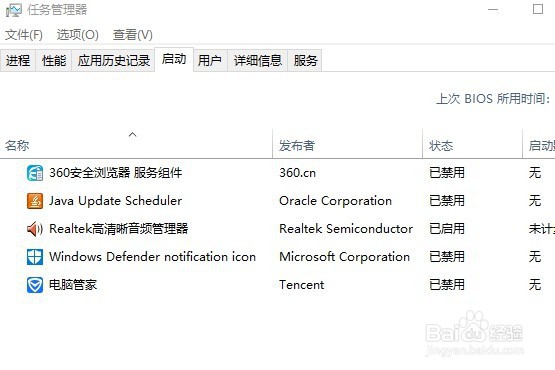 4/4
4/4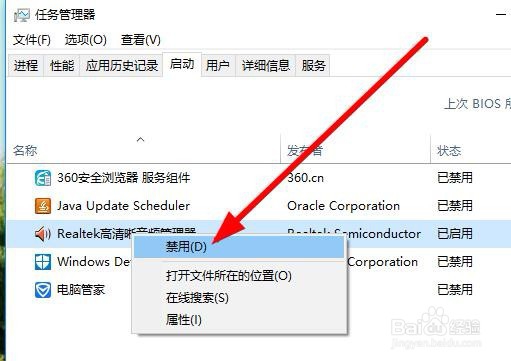 总结:1/1
总结:1/1
右键点击开始按钮,在弹出菜单中选择设置的菜单。
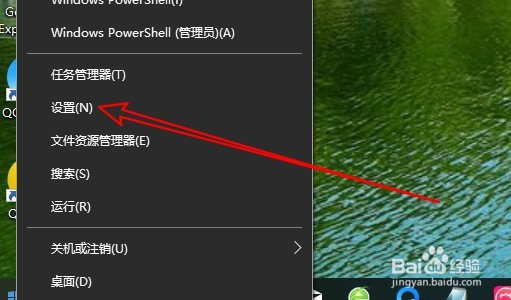 2/4
2/4然后在打开的Windows设置窗口中点击应用的图标。
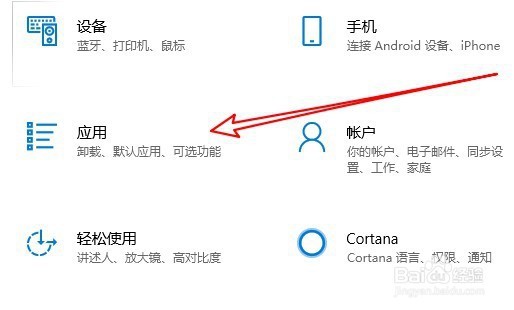 3/4
3/4接着在打开的窗口中点击左侧的启动菜单项。
 4/4
4/4在右侧的窗口中找到想要关闭的应用,把其开关设置为关的状态就可以了。
 方法/步骤21/4
方法/步骤21/4我们也可以右键点击任务栏的空白位置,在弹出菜单中选择任务管理器的菜单项。
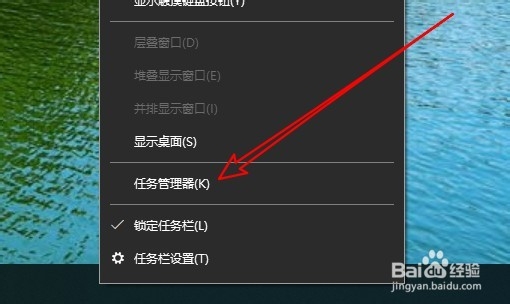 2/4
2/4然后在打开的任务管理器的窗口中点击启动的选项卡。
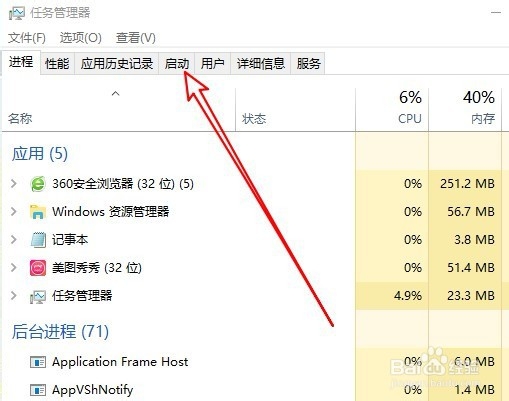 3/4
3/4接下来在窗口中可以看到所有的随机启动应用
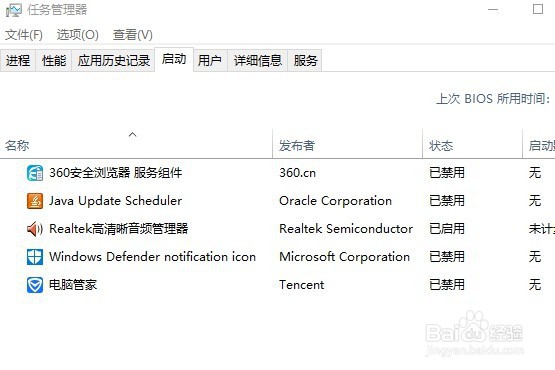 4/4
4/4右键点击要关闭的应用,在弹出菜单中选择禁用的菜单即可。
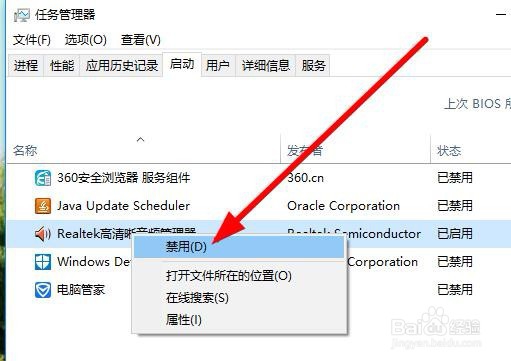 总结:1/1
总结:1/1方法一:
1、右键点击开始按钮,在弹出菜单中选择设置的菜单。
2、然后在打开的Windows设置窗口中点击应用的图标。
3、接着在打开的窗口中点击左侧的启动菜单项。
4、在右侧的窗口中找到想要关闭的应用,把其开关设置为关的状态就可以了。
方法二:
1、我们也可以右键点击任务栏的空白位置,在弹出菜单中选择任务管理器的菜单项。
2、然后在打开的任务管理器的窗口中点击启动的选项卡。
3、接下来在窗口中可以看到所有的随机启动应用
4、右键点击要关闭的应用,在弹出菜单中选择禁用的菜单即可。
注意事项tips:有帮助,点投票。要细品,可收藏。要继续,请关注。如成功,请点赞。有疑问,请留评。
WINDOWS10启动项版权声明:
1、本文系转载,版权归原作者所有,旨在传递信息,不代表看本站的观点和立场。
2、本站仅提供信息发布平台,不承担相关法律责任。
3、若侵犯您的版权或隐私,请联系本站管理员删除。
4、文章链接:http://www.1haoku.cn/art_249519.html
 订阅
订阅